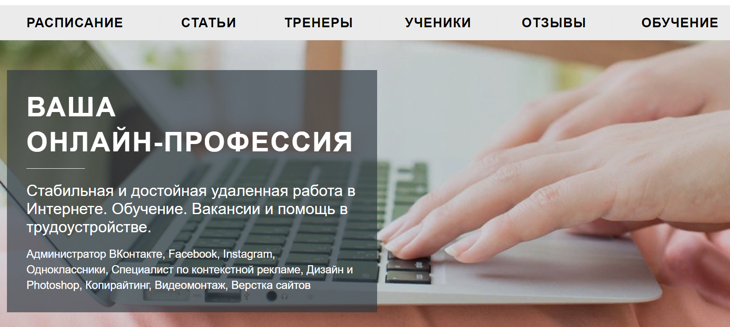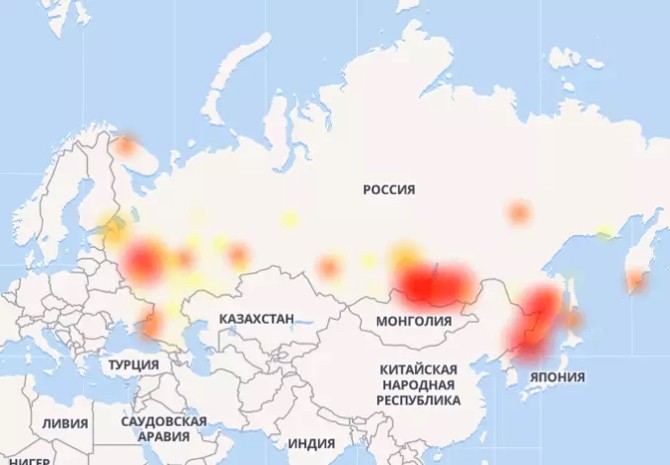Сколько нужно в доме и квартире интернет розеток
Содержание:
- Монтаж и подключение сетевой розетки
- Подключение кабеля UTP и монтаж интернет розеток
- Обжимка внутренняя розетки: модель № 2
- Установка и подключение интернет розетки
- Четырехпарное соединение
- Багет
- Варианты применения интернет-розеток
- Фото ящиков своими руками
- Как правильно подключить витую пару
- Обжим коннектора RJ-45
- Проверка интернет-подключения
- Формы, размеры и цвета
- Монтаж интернет розетки
Монтаж и подключение сетевой розетки
Провод витая пара укладывается в кабель-канал или закрывается плинтусом. Свободный конец выводится через подрозетник наружу (при установке врезной модели) или оставляется незакрытым (если монтируется накладной вариант). Его длина оставляется достаточной, чтобы осуществлять необходимые работы. От самого края отступается 7-8 см и наружная оболочка с этого участка удаляется. Проводниковые пары раскручиваются, разъединяются и выпрямляются. Дальнейшие действия приведены в инструкции.
Пошаговая инструкция подключения RJ-45 проводом на четыре пары
- Корпус розетки разбирается, отсоединяется лицевая часть и откладывается в сторону
- Открытая розетка на два разъема с цветовыми схемами подключения А, ВНа обратной стороне имеется цветовая схема подключения, представленная двумя вариантами: А и В. Для правильной коммутации необходимо, чтобы кроссировка розетки соответствовала схеме подключения коннектора, поэтому если его монтаж проводился другим мастером, нужно уточнить, каким способом произведена разводка. На территории России обычно используется схема «В»
- Обжать провода в клеммах розетки согласно выбранному варианту (цвет провода совпадает с цветом контакта). Например, как изображено на картинке, слева направо: коричневый, бело-коричневый, зеленый, бело-зеленый, оранжевый, бело-оранжевый, синий, бело-синий. Порядок проведения обжима лучше рассмотреть отдельным пунктом этой публикации
Здесь кроссировка проводов в розетке выполнена по цветовой схеме «В»
- Зафиксировать провод зажимом и провести предварительную проверку передачи сигнала через разъем. Для этого в разобранное устройство подключить коннектор от планшета, ноутбука или мобильного телефона и убедиться в наличии связи с интернетом
- Обрезать излишки проводков. Собрать розетку, соединив обе части. Закрепить ее на стене или в ней (зависимо от типа исполнения) также как обычную электрическую точку.
По окончании необходимо снова проверить работоспособность уже собранного устройства путем подключения ноутбука или иного гаджета. статью: → «Как правильно установить и подключить розетку? Схемы подключения».
Подключение RJ-45 проводом на две витые пары
Подготовительные действия в данном случае производятся точно так, что и в предыдущем варианте. Отличием можно считать только само подключение. Вместо восьми проводников коммутируются четыре, имеющиеся в проводе. Задействуются контакты, соответствующие цвету проводков и отвечающие выбранной схеме «А» или «В». После этого проводится обжим, сборка и установка изделия, проверка передачи сигнала.
Пример кроссировки интернет провода с двумя витыми парами в розетке RJ-45
Осуществление обжима проводов на контактах розетки
Как указывалось выше. При подсоединении проводков к клеммам устройства, необходимо провести их обжим. От этой процедуры будет зависеть качество работы всей системы. Не надо думать, что нужно скрупулезно снимать оболочку с каждого проводка, после чего сажать его на болтовое соединение, как это происходит в обычных электрических розетках. У системных разъемов контакты устроены так, что при плотном заведении на них проводника, они разрезают изоляционное покрытие и обеспечивают коммутацию с медной жилой. При этом зачищать тонкие проводки не нужно.
Такое качественное и надежное соединение достигается, когда провод заходит в контактную клемму до упора. Можно для этого воспользоваться ножом или тонкой отверткой
Но действовать необходимо крайне осторожно, чтобы не повредить провод. статью: → «Как правильно соединить провода между собой: клеммы, колпачки, сварка, пайка, опрессовка»
Обжим проводов на клеммах розетки – важное условие для качественной коммутации
Подключение кабеля UTP и монтаж интернет розеток
Далее переходим к кабелю от интернет провайдера, заведенного в ваш дом. Что с ним лучше сделать?
Можно подключить его как напрямую в роутер, так и сделать под него отдельную розетку. Благодаря такой розетке, роутер у вас не будет привязан к одному месту, да и дизайн квартиры будет выглядеть гораздо симпатичнее. Сравните аккуратную розетку с одиноким проводом, торчащим из стены.
Чтобы его не перепутать, подпишите данный кабель как WAN.
От этого места, где заканчивается кабель WAN протягиваете четырехпарные UTP кабеля в комнаты, где будут монтироваться интернет розетки под все ваши другие гаджеты.
Эти провода пронумеруйте как LAN1-LAN2-LAN3 и т.д.
Безусловно, сам роутер висящий под потолком, нужно как-то подключить к питанию. Для этого вовсе не нужно тянуть отдельный кабель 220В непосредственно от щитовой. Сделайте подключение от ближайшей распредкоробки розеточной группы.
Протяните кабель ВВГнГ-Ls 3*1,5 от распаечной коробки до места установки будущей розетки 220В возле роутера.
Выполнив монтаж всех проводов, переходим к установке фурнитуры – эл.розеток, интернет розеток и коннекторов. В первую очередь нужно подключить Интернет кабель питания от провайдера подписанный как WAN.
Снимаете с него внешнюю изоляцию на 2 или 3см, и разводите разноцветные жилки по сторонам отдельно друг от друга.
Далее открываете крышку компьютерной розетки и помещаете жилки в прорези строго по цветам. Согласно схемы В.
Правильное подключение можно увидеть на корпусе самой розетки. Устанавливаете жилы во внутрь и защелкиваете крышку.
Все что осталось сделать, это закрепить интернет розетку в подрозетнике и закрыть ее декоративной рамкой. Точно по такой же схеме делаются все остальные компьютерные розетки возле самого роутера и по всем комнатам.
В этом казалось бы простом деле, можно изначально наделать кучу ошибок, из-за которых вы так и не сможете настроить свою сеть. Будете лазить в настройках, перепрошивать драйверы, а дело окажется в неправильно смонтированной розетке.
Как избежать подобных ошибок, подробно говорится в статье ниже. Обязательно ознакомьтесь с ней, в особенности если у вас есть проблемы с сетью.
Каждый выход на розетках подписывается, а сам роутер закрепляется на стене.
Далее нужно сделать патч корды.
Можно конечно их приобрести уже готовыми, но не всегда они идут необходимой длины. Лучше самим отмерить размер, зачистить провод с двух сторон и аккуратно расставить жилки в ряд по схеме Т568В:
бело-оранжевый
оранжевый
бело-зеленый
синий
бело-синий
зеленый
бело-коричневый
коричневый
После этого, аккуратно засовываете жилки в RJ коннектор до упора и обжимаете концы кабеля кримпером. Все то же самое проделываете и с остальными патч кордами для других девайсов.
Осталось подключить кабелями сам роутер. Находите на задней панели синий разъем с надписью WAN и патч кордом соединяете его с интернет розеткой питания от провайдера.
У некоторых производителей разъемы могут быть одинакового цвета, смотрите не перепутайте. В этом случае ориентируйтесь именно по названию WAN. Вставив Ethernet кабель провайдера в разъем LAN, интернета у вас не будет.
Также обратите внимание, что на старых моделях, где интернет раздается по телефонной линии, этот разъем имеет формат RJ-11. Внутри таких роутеров идет встроенный DSL модем. Они предназначены для тех провайдеров, которые предоставляют именно ADSL подключение
Они предназначены для тех провайдеров, которые предоставляют именно ADSL подключение.
Но эта технология уже считается устаревшей, и такие модемы не так востребованы, хотя и применяются.
А далее к ним, свои умные стационарные гаджеты – телевизор, приставки и т.п.
Втыкаете в розетку 220В блок питания и подаете напряжение на WiFi роутер.
Не забудьте переключить соответствующий рычажок или кнопку вай фай в положение ON (включено).
Иначе устройство будет работать у вас как обычный кабельный маршрутизатор, без создания беспроводной сети. Если роутер у вас не новый, или его настраивали при проверке в магазине, то необходимо сбросить все старые настройки по умолчанию. Делается это длительным нажатием (несколько секунд) на кнопку Reset.
Физическое подключение самого роутера вы выполнили, осталось его правильно настроить на компьютере.
Источники – https://cable.ru, Кабель.РФ
Обжимка внутренняя розетки: модель № 2
Сейчас мы поговорим про установку и подключение компьютерной розетки, которую я устанавливал у себя дома. Брал розетки от фирмы VIKO, но как понимаю подобный блок используют и другие компании.
- Вытащите основной блок из паза. Для этого нужно нажать на ушки, которые удерживают эту розетку по бокам. Далее нужно слегка надавать на блок с другой стороны и он выйдет как по маслу.
- Итак, сначала смотрим на схему распиновки. Мы будем обжимать по схеме «B». Если смотрим на картинку, то схема находится снизу.
- Чтобы произвести обжимку, вам также не нужны никакие дополнительные инструменты и все делается за счет верхней крышечки. Но чтобы её приподнять, нужно снять пластиковый верхний держатель – просто потяните его вверх.
- Устанавливаем 8 проводов по цветам распиновки «B» схемы:
- Коричневый.
- Бело-коричневый.
- Зелёный.
- Бело-зелёный.
- Синий.
- Бело-синий.
- Оранжевый.
- Бело-оранжевый.
А теперь очень важный совет, по поводу обжимки. Некоторые люди говорят сразу устанавливать проводки в нужном порядке и запихивать их внутрь. Проблема в том, что если проводки не идеально ровные, то они при обжимке могут выпасть и залипнуть в соседний паз. А кто-то вообще может не обжаться, так как ножи находятся далеко.
После обжимки не забудьте вернуть на место пластиковый держатель. Далее останется просто вставить основной блок с уже обжатым кабелем в паз до щелчка.
Установка и подключение интернет розетки
Перед подключением необходимо выполнить правильную распиновку кабельных жил. Оставшийся конец кабеля необходимо подключить к компьютерной розетке. Для этих целей в ней имеется разъем RJ45. Официально он называется 8Р8С, что соответствует 8 позициям и 8 контактам. Именно к нему подключается витая пара, в которой каждая жила обозначена собственным цветом. Исходя из этого и выполняется подключение.
Подключение компьютерной розетки может выполняться в соответствии с двумя общепринятыми стандартами – Norma T568A и Norma T568В. Между собой они различаются порядком расположения жил в подключаемом кабеле. Это наглядно видно на представленном рисунке. Вариант А используется не часто, большинство подключений выполняется по варианту В.
После соединения нужно проверить прохождение сигнала и переходить к завершающей стадии установки. Готовый клеммник с жилами устанавливается на свое место внутри интернет-розетки, а оставшийся провод аккуратно укладывается на свободное место в установочной коробке. Клеммник надежно фиксируется в гнезде болтиками.
На этой стадии требуется выполнить еще одну проверку. К готовой розетке подключается компьютер, который должен обнаружить наличие интернета или локальной сети. Если такое соединение отсутствует, необходимо проверить правильность расположения проводов и качество обжима клеммника. Достаточно хотя-бы одной слабой жилы и соединения уже не будет.
По окончании проверки следует подрезать все излишки жил и установить накладку на свое место. Для фиксации в ней предусмотрено несколько пластиковых защелок. Накладка прикладывается к гнезду, после чего на нее нужно надавить до щелчка и компьютерная розетка будет полностью готова к работе.
Четырехпарное соединение
При установке компьютерной розетки с кабелем из четырех пар выполняется следующее:
- Корпус разбирается: снимается крышка. Например, у популярной модели Legrand Valena для этого нужно повернуть интернет-розетку к себе задней частью и повернуть примерно на 90º фиксатор. В других изделиях, как правило, все интуитивно понятно.
- На розетке есть пазы, наклейки со схемой подключения. Бывает два варианта: T568A (тип A) и T568B (B). В России обычно применяется подключение типа B. Оно предпочтительнее, хотя современное оборудование иногда способно не только распознать схему, но даже подстроиться под нее. Схема коннектора должна соответствовать.
- Провода вставляется в клеммы (распиновка). Их окраска совпадает с цветом контакта. После обрезки оставляется 10–12 мм. Причем изоляция должна начинаться выше защелки.
- Зажимается провод, и проверяется сигнал. Можно использовать обычный электрический или кабельный тестер.
- Отрезаются лишние куски проводков.
- Одевается лицевая часть розетки.
- Изделие крепится на поверхности стены или врезается. Для установки подрозетника есть специальные рамки. В последнее время их чаще делают из алюминия. Точность «посадки» можно узнать с помощью уровня электрика.
- Еще раз проверяется подключение установленной интернет розетки к сети.
Багет
Варианты применения интернет-розеток
Кроме «домашних» проектов использования, существует ещё достаточное количество вариантов, где монтаж таких розеток под интернет будет не только актуален но и порой просто оригинальным выходом из особой, требовательной к безопасности, ситуации при учёте технических условий предоставления доступа к интернету. В зависимости от типа и назначения здания, выдвигаются технические требования к обустройству апартаментов в таких зданиях.
Можно выделить несколько основных категорий таких помещений:
- офисы, аудитории и серверные помещения;
- интернет-клубы и электронные библиотеки;
- ИТ-магазины и мастерские по обслуживанию компьютерной техники;
- сооружения с повышенной защитой от проникновения.
Для большинства офисов и аудиторий, кроме наличия безпроводных точек доступа к интернету, обязательным является оснащение стен и офисной мебели розетками RJ-45, которые обеспечивают подключение «рабочих» компьютерных станций к интернету, а также к локальным сетям.
Ни одно помещение серверного типа не может обойтись без наличия в/на стенах установленных разъёмов под витую пару. Это есть обязательным требованием каждого ИТ-инженера, который взялся за постройку «серверной» или хранилища данных.
Стремительное развитие техники влияет на все аспекты нашей жизни и в частности на образование. Теперь очень «тяжело» представить учебное заведение любого уровня – от школы до университета – без наличия вспомогательных поисковых инструментов (компьютеров), которые ищут и предоставляют необходимую информацию в огромном «банке знаний» – электронной библиотеке.
Если вы являетесь частным предпринимателем или владельцем бизнеса, который связан с продажей и/или ремонтом компьютерной и офисной техники, то наличие розеточных конструктивов просто «жизненно» необходимо для нормальных условий труда ваших сотрудников.
И ещё один пример обязательного оснащения интернет-розетками и конструктивами – это помещения для корпоративных и государственных служб безопасности, банковских и иных хранилищ, с повышенной защитой от проникновения. В них фактически запрещено любое значительное электромагнитное излучение или возможен перехват пакетной информации через безпроводную передачу данных.
Фото ящиков своими руками
Как правильно подключить витую пару
Это заключительный этап нашей работы. Но сначала – снова немного теории. Розетки для интернета бывают двух видов:
- предназначенные для внутреннего монтажа, при котором коробка вставляется в стенную нишу, а уже в коробку монтируется контактная группа розетки. Снаружи коробка декорируется пластиковой панелью;
- внешний монтаж предполагает, что корпус интернет-розетки будет выступать из стены. Обычно такая розетка имеет форму параллелепипеда и состоит из основного корпуса, в котором монтируется контактная группа, и декоративной крышки.
Наибольшее распространение получили розетки с 1-2 разъёмами. Принцип их подключения одинаков: провода вставляются в специальные контакты, оснащённые микроножками, их оплётка при этом прорезается, обеспечивая надёжное соединение.
Рассмотрим особенности подключения настенной розетки. Обычно производители помещают в розетки готовую цветовую схему, подсказывающую, какой провод куда подключать, чтобы не напутать. Она соответствует прямой схеме, используемой при обжиме коннектора типа RJ-45.

Корпус монтируем на стене таким образом, чтобы выходные отверстия для кабеля располагались вверху, а разъёмы, идущие к компьютеру или другому потребителю, внизу.
Дальнейшая подробная инструкция, как подключить кабель к стандартной настенной компьютерной розетке:
- с оконечной части витой пары снимают оплетку, выполнять эту операцию нужно аккуратно, чтобы не пострадала изоляция;
- на монтажной плате находим специальный хомут, просовываем в него провод, убеждаемся, что после фиксации голый провод находится ниже хомута;
- теперь вставляем провода в микроножки, согласно цветовой схеме. Старайтесь протянуть провода до нижнего края контактной группы. Как только провод достигнет ножей, вы должны услышать характерный щелчок, означающий, что провод сел на место. Если щелчка нет – завершаете операцию обычной отвёрткой с плоским лезвием, проталкивая ею провод вниз. Вместо отвёртки можно использовать тыльную сторону лезвия ножа;
- после закрепления проводов обрезаем лишние куски;
- закрываем коробку сверху декоративной крышкой.
Рассмотрим вариант подключения внутренней интернет-розетки
Опустим процедуру монтажа самой коробки, нам важно понять, как подключаются провода. Здесь вы столкнётесь с проблемой, как разобрать интернет-розетку, чтобы иметь доступ к контактной группе, представляющей собой небольшую керамическую плату с интегрированными контактами-микроножами
Провода необходимо подключить к этой монтажной пластине, а после завершения операции останется собрать корпус обратно. Но сам процесс может сильно различаться в зависимости от компании-производителя и модели.
Подключение интернет-розетки производства компании Легранд (один из наиболее известных производителей таких изделий) начинается с демонтажа лицевой декоративной крышки. Внутри будет видна пластиковая крыльчатка белого цвета, которую необходимо провернуть в направлении стрелки. Это действие откроет доступ к контактной пластине, на которой будет нанесена цветовая схема подключения проводов. Останется только вставить их в гнёзда способом, описанным выше.
Подключение интернет-розетки, произведенной фирмой Schneider производится по-другому алгоритму:
- поскольку такие розетки двойные, снимаем с обоих проводов изоляцию на расстоянии порядка пяти сантиметров от концов;
- разъединяем 4 пары проводов, чтобы все восемь были расположены отдельно;
- поочерёдно подключаем провода к клеммнику в соответствии с цветовой схемой;
- зажимаем клеммы;
- монтируем розетку;
- осуществляем тестирование подключения интернет-кабеля.
Рассмотрим, как осуществить соединение интернет-розетки от бренда Lezard. У этих изделий декоративная панель и рамка фиксируются болтовыми соединениями, которые открутить легко. Что касается контактной пластины, то здесь используется крепёж на зажимах. При подсоединении проводов необходимо в соответствующих местах отвёрткой аккуратно отжать контакты
Для демонтажа контактной группы без фанатизма надавливаем на верхние защёлки и осторожно тащим контактную группу на себя. Теперь нужно демонтировать пластиковую крышку, служащую для прижима и изоляции проводов
Её снимают тоже отвёрткой, поддевая боковые отростки, но поскольку материал упругий, усилия здесь потребуются значительные. Главное – не сломать пластик. Он хоть и твёрдый, но хрупкий. Осталось завести провода согласно цветовой схеме и зажать их, а затем собрать коробку и установить на место.
Обжим коннектора RJ-45
Заходящий в квартиру или дом интернет-кабель, который чаще всего называют витой парой, часто заканчивается небольшим пластиковым разъемом. Вот это пластиковое устройство и есть коннектор, причем обычно RJ45. На профессиональном жаргоне их еще называют «Джек».

Так выглядит коннектор RJ-45
Корпус его прозрачный, благодаря чему видны провода разного цвета. Такие же устройства используются на соединительных проводах, которыми соединяются компьютеры между собой или с модемом. Отличаться может только порядок расположения (или как говорят компьютерщики, распиновки) проводов. Этот же коннектор вставляется в компьютерную розетку. Если вы поймете, как распределяются проводя в коннекторе, с подключением интернет-розетки проблем не будет.
Схема подключения интернет кабеля по цветам
Есть две схемы подключения: T568А и T568В. Первый вариант — «А» в нашей стране практически не используется, а повсеместно провода располагают по схеме «B». Ее и необходимо запомнить, так как именно она требуется в большинстве случаев.

Схемы подключения интернет кабеля по цветам (используйте вариант B)
Чтобы окончательно прояснить все вопросы, поговорим еще о количестве проводов в витой паре. Этот интернет-кабель бывает 2-х парным и 4-х парным. Для передачи данных со скоростью до 1 Гб/с используют 2-х парные кабели, от 1 до 10 Гб/с — 4-х парные. В квартиры и частные дома сегодня, в основном, заводят потоки до 100 Мб/с. Но с нынешними темпами развития интернет-технологии вполне возможно, что уже через пару лет скорости будут исчисляться Мегабитами. Именно по этой причине лучше сразу расшить сеть из восьми, а не из 4-х проводников. Тогда при изменении скорости вам не придется ничего переделывать. Просто аппаратура будет использовать большее число проводников. Разница в цене кабеля небольшая, а розетки и коннекторы для интернета все-равно используют восьми-контактные.
Если сеть уже разведена двухпарным, используйте те же коннекторы, только после первых трех проводников, уложенных по схеме B, пропускаете два контакта и зеленый проводник укладываете на место шестого (смотрите фото).
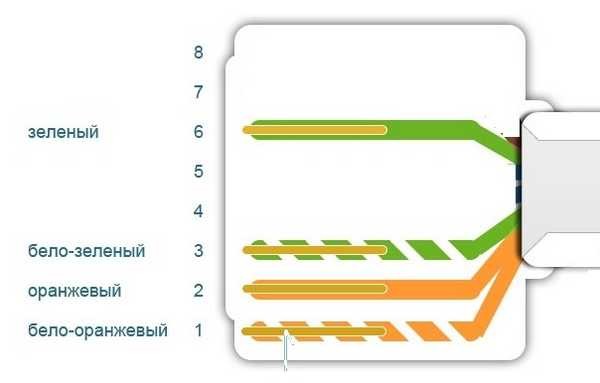
Схема подключения 4-х проводного интернет кабеля по цветам
Обжим витой пары в коннекторе
Для обжима проводов в коннекторе есть специальные клещи. Они стоят порядка 6-10$ в зависимости от производителя. Работать ими удобнее, хотя можно обойтись обычной отверткой и кусачками.

Клещи для обжима коннекторов (один из вариантов)
Сначала с витой пары снимается изоляция. Ее снимают на расстоянии 7-8 см от конца кабеля. Под ней есть четыре пары проводников разных цветов, скрученых по двое. Иногда имеется также тонкий экранирующий провод, его просто отгибаем в сторону — он нам не нужен. Пары раскручиваем, провода выравниваем, разводя в разные стороны. Затем складываем по схеме «В».
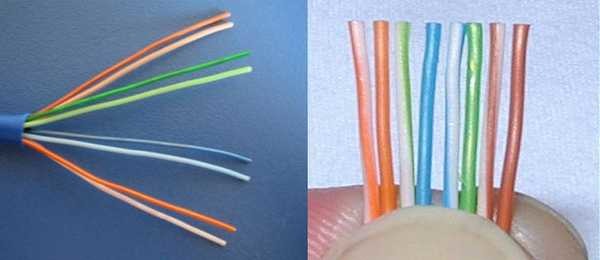
Порядок заделки разъема RJ-45 в коннекторе
Провода в нужном порядке зажимаем между большим и указательным пальцем, Проводки выкладываем ровно, плотно друг к другу. Выровняв все, берем кусачки и отрезаем лишнюю длину выложенных по порядку проводов: остаться должно 10-12 мм. Если приложить коннектор как на фото, изоляция витой пары должна начинаться выше защелки.

Отрезаем так, чтобы остались проводки 10-12 мм
Витую пару с отрезанными проводами заводим в коннектор
Обратите внимание, что взять его нужно защелкой (выступ на крышке) вниз

Заводим провода в коннектор
Каждый проводник должен попасть в специальную дорожку. Вставляют провода до упора — они должны дойти до края коннектора. Придерживая кабель у края разъема, его вставляют в клещи. Ручки клещей сводят плавно сводят вместе. Если корпус стал нормально, особых усилий не требуется. Если чувствуете, что «не идет» перепроверьте, правильно ли стоит RJ45 в гнезде. Если все нормально, попробуйте еще раз.
При надавливании имеющиеся в клещах выступы подвинут проводники к микроножам, которые прорежут защитную оболочку и обеспечат контакт.
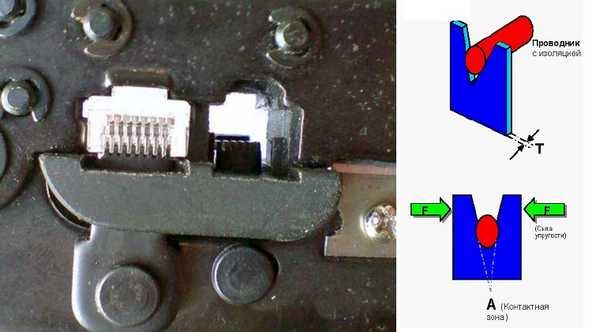
Как работают клещи для обжима коннекторов
Подобное соединение надежное и проблемы с ним возникают редко. А если что и случается, перезаделать кабель легко: отрезаете и повторяете процесс с другим «джеком».
Видео-урок: обжим коннектора RJ-45 клещами и отверткой
Процедура несложна, ее легко повторить. Возможно, вам будет легче все проделать, после видео. В нем показано как работать клещами, а также как обойтись без них, а проделать все при помощи обычной прямой отвертки.
Проверка интернет-подключения
После монтажа интернет-розетки и коннектора на другом конце кабеля, желательно проверить подключение и целостность всех соединений. Сделать это можно самым дешевым китайским прибором.
В чем его суть? Есть генератор сигнала, который подает импульсы по определенным кодам, и приемник. Генератор подключается в месте установки роутера, а приемник непосредственно в саму розетку.
После подачи импульсов происходит сравнение сигналов. Если все исправно, поочередно загораются зеленые светодиодные лампочки на корпусе приемника. Если где-то обрыв или короткое замыкание, то одна или больше лампочек гореть вообще не будут.
Когда подобное произошло, то в первую очередь нужно грешить на плохой контакт в коннекторах. Чаще всего именно там, на какой-либо жиле, полностью не срезается изоляция и соответственно не будет соединения.
В самом конце, готовый проверенный кабель с коннектором подключается к роутеру.
Полный комплект всех инструментов для разделки, обжатия, прозвонки интернет кабеля utp можно заказать на АлиЭкспресс здесь (доставка бесплатная).
Формы, размеры и цвета
Нежелательно выбирать кровать круглой формы, считается, что она несет негативную энергию. Также водяные матрасы следует заменить на классические. Оптимальным выбором по фэншуй будет кровать размером 150×220 см, 220x 220 см, 220×240 см или 190×220 см. А высокая мягкая спинка в изголовье будет являться дополнительным символом защиты и спокойствия. Цветовая гамма в зоне отдыха играет не последнюю роль.
- Фиолетовый цвет символизирует финансовое благополучие.
- Розовая палитра помогает наладить отношения в семье.
- Красный цвет способствует быстрому и взвешенному принятию решений в сложных вопросах. Но не рекомендуется часто спать на постельном белье красного оттенка, избыток яркого цвета может стать причиной агрессий и ссор.
- Зеленая палитра добавит интерьеру спальни спокойствие.
- Оранжевые тона будут способствовать хорошему настрою.
- Не стоит использовать темные или насыщенные синие цвета в интерьере спальни.
Любые элементы, ассоциирующиеся с морем, не должны присутствовать в спальне. Это могут быть картины с водой, статуэтки, фонтаны или аквариум с рыбками.
Монтаж интернет розетки
С розетки предварительно снимаете накладку и вытаскиваете суппорт для удобства монтажа.
Если позволяет конструкция розетки, рамку на подрозетник можно смонтировать изначально. Благодаря пазам в рамке можно легко регулировать горизонтальность ее расположения.
Винтами 3*25мм предварительно закручиваете всю конструкцию. При этом уровнем электрика Pocket Electric проверяете точность установки и затягиваете винты окончательно.
Далее, откусываете и оставляете в подрозетнике запас провода, длиной максимум 15см. Снимаете верхний слой изоляции с кабеля UTP.
Для съема изоляции, чтобы не повредить жилы, лучше использовать специальный инструмент – стриппер. Но можно все это сделать аккуратно и обыкновенным канцелярским ножом.
Верхний слой с кабеля нужно очистить на длину не более 2,5см. Отрезаете лишнюю в данном случае нить, которая идет между жилами.
Крепкая нить в кабелях с витой парой, нередко используется для облегчения вскрытия оболочки на большой длине. Она даже так и называется – разрывная нить. В телефонных кабелях ею разделяют пучки и повивы.
Слегка расплетаете по отдельности жилки. Далее вытаскиваете внутреннюю часть розетки с контактами.
Как правило, к любой марке, будь то TV, интернет розетка или обычная 220 Вольт, должна идти инструкция.
Инструкция к интернет розетке Schneider Electric Unica – скачать
Инструкция к Legrand – скачать